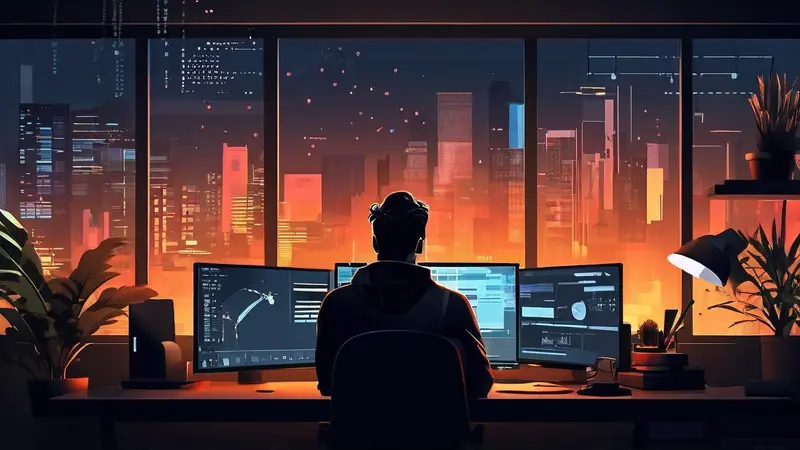
如何把一台电脑的Python环境
要将一台电脑的Python环境设置好,主要步骤包括安装Python解释器、配置环境变量、安装包管理器(如pip)、设置虚拟环境。这些步骤确保你的开发环境整洁、有序,并能顺利运行Python程序。下面将详细描述如何实现这些步骤。
一、安装Python解释器
1.1 下载和安装Python
首先,访问Python官网下载最新版本的Python。根据你的操作系统(Windows、macOS或Linux)选择适合的版本。下载完成后,运行安装程序。
Windows用户:
在安装过程中,务必勾选“Add Python to PATH”选项。这将自动将Python添加到系统路径中,方便在命令行中直接调用Python。
macOS用户:
macOS通常自带Python,但版本较旧。建议使用Homebrew安装最新版本。首先打开终端,然后运行以下命令:
/bin/bash -c "$(curl -fsSL https://raw.githubusercontent.com/Homebrew/install/HEAD/install.sh)"
brew install python
Linux用户:
使用包管理器安装Python。以Ubuntu为例,运行以下命令:
sudo apt update
sudo apt install python3 python3-pip
二、配置环境变量
配置环境变量是为了确保系统能够识别并正确调用Python解释器。
2.1 Windows
在安装Python时,如果勾选了“Add Python to PATH”,这一步可以跳过。如果没有,则需要手动添加。
- 右键点击“此电脑”,选择“属性”。
- 点击“高级系统设置”,选择“环境变量”。
- 在“系统变量”中找到“Path”,点击“编辑”。
- 新增Python安装路径,如
C:Python39,并点击“确定”。
2.2 macOS和Linux
安装Python时,包管理器通常会自动配置环境变量。如果没有,需要手动编辑.bashrc或.zshrc文件,添加以下内容:
export PATH="/usr/local/bin/python3:$PATH"
然后运行source ~/.bashrc或source ~/.zshrc使配置生效。
三、安装包管理器(pip)
pip是Python的包管理工具,通常在安装Python时已包含。如果没有,可以手动安装。
3.1 检查pip是否安装
在命令行中运行以下命令,检查pip是否已安装:
pip --version
3.2 安装pip
如果没有安装pip,可以使用以下命令安装:
Windows:
python -m ensurepip --default-pip
macOS/Linux:
curl https://bootstrap.pypa.io/get-pip.py -o get-pip.py
python3 get-pip.py
四、设置虚拟环境
虚拟环境可以为每个项目创建独立的Python环境,避免包冲突。
4.1 创建虚拟环境
使用venv模块创建虚拟环境。首先,导航到项目目录,然后运行以下命令:
python -m venv myenv
4.2 激活虚拟环境
激活虚拟环境后,所有的包安装都会在这个环境中进行。
Windows:
myenvScriptsactivate
macOS/Linux:
source myenv/bin/activate
4.3 安装所需包
激活虚拟环境后,可以使用pip安装所需的包,例如:
pip install requests
五、管理包和依赖项
使用pip和requirements.txt文件来管理项目的依赖项。
5.1 生成requirements.txt
安装完所需的包后,可以生成requirements.txt文件,记录所有的依赖项。
pip freeze > requirements.txt
5.2 安装依赖项
在新的环境中,可以使用requirements.txt文件安装所有依赖项:
pip install -r requirements.txt
六、使用项目管理系统
在管理Python项目时,使用有效的项目管理系统可以提高工作效率。推荐使用研发项目管理系统PingCode和通用项目管理软件Worktile。
6.1 研发项目管理系统PingCode
PingCode特别适用于研发团队,提供了强大的需求管理、迭代管理、缺陷跟踪等功能。它支持敏捷开发流程,能够帮助团队高效协作。
核心功能:
- 需求管理:支持需求的录入、评审、跟踪等功能。
- 迭代管理:可以创建迭代计划,并跟踪迭代进度。
- 缺陷跟踪:便于记录和跟踪项目中的缺陷。
6.2 通用项目管理软件Worktile
Worktile是一款通用的项目管理工具,适用于各种规模的团队。它提供了任务管理、时间管理、文件共享等功能,能够有效提高项目管理效率。
核心功能:
- 任务管理:创建、分配、跟踪任务,确保项目按时完成。
- 时间管理:记录和分析项目时间,提高时间利用率。
- 文件共享:便于团队成员共享和协作文件。
七、总结
配置Python环境是一个系统性的过程,确保你能顺利进行Python开发。通过安装Python解释器、配置环境变量、安装包管理器、设置虚拟环境,你可以建立一个稳定、可维护的开发环境。同时,使用PingCode和Worktile等项目管理工具,可以大大提高项目管理效率和团队协作能力。希望这篇指南对你有帮助,祝你在Python开发的道路上顺利前行。
相关问答FAQs:
1. 为什么我需要在电脑上安装Python环境?
安装Python环境可以让您在电脑上运行和开发Python程序。Python是一种流行的编程语言,具有丰富的库和工具,可以用于数据分析、人工智能、Web开发等各种应用领域。
2. 如何在Windows电脑上安装Python环境?
首先,您可以从Python官方网站上下载Python的安装程序。然后,运行安装程序,按照提示进行安装。安装过程中,您可以选择自定义安装选项,例如选择安装路径、添加环境变量等。
3. 如何在Mac电脑上安装Python环境?
在Mac电脑上,您可以通过Homebrew或者Anaconda等软件包管理器来安装Python环境。首先,您需要安装Homebrew或者Anaconda。然后,使用命令行工具运行相应的安装命令,即可安装Python环境。安装完成后,您可以在终端中输入python命令来验证安装是否成功。
原创文章,作者:Edit2,如若转载,请注明出处:https://docs.pingcode.com/baike/1152302

